微信小程序组件开发,打造更强大的小程序体验
1169
2022-10-02

一款小而美小程序脚手架,让你更流畅快速的开发小程序(小程序工具开发)
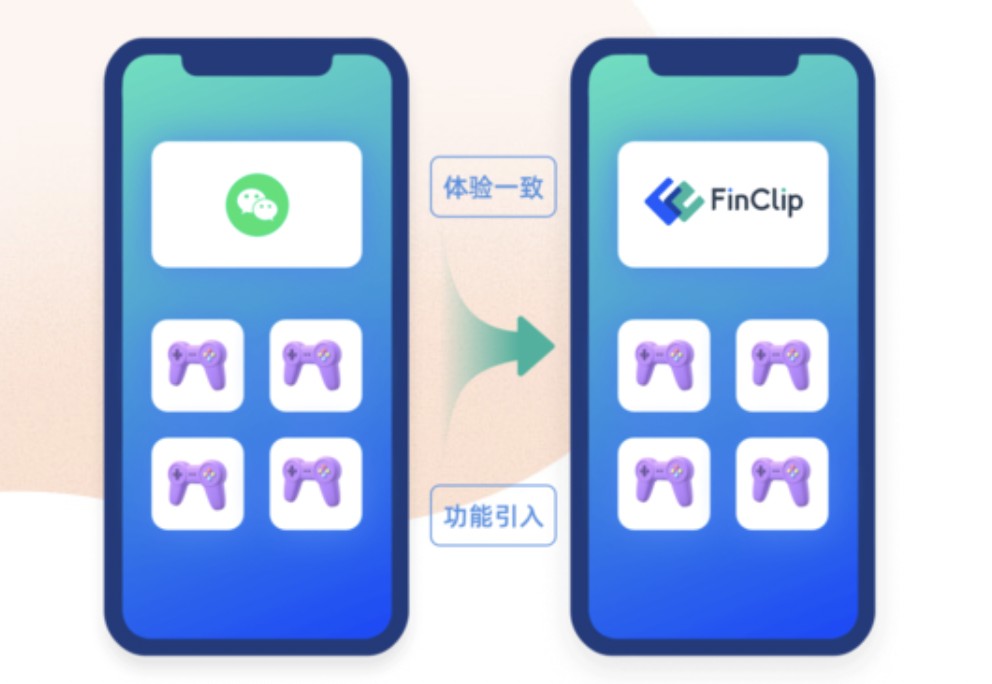
今天向大家推荐一款自己开发的小程序开发脚手架,已经使用了近一年,相对比较稳定,后续也会持续更新,欢迎使用,欢迎 star.
相较于目前市场上的各种跨端解决方案,这个开发流程更加纯粹,没有引入任何新的开发难度,完全在原生小程序的基础上进行开发效率的提升 ~
pandora-boierpalte-wechat 是一款小而美的微信小程序开发脚手架,我们没有引入任何新的复杂度,百分百使用小程序的能力,但是我们有补齐了小程序开发者工具相较于正常 web 开发所存在的短板,让你更加轻松的搞定微信小程序的开发。
我们支持如下增强能力:
Less 预编译编写样式,自动转成 wxss自动引入 async/await 依赖dev / test / pre / prod 多环境配置npm 依赖,像正常 web 项目那样使用 npm 包,剩下的就交给脚手架模块别名,再也不用使用相对路径来引入 js 模块了icon font 字体文件,小的图标直接使用字体文件,我们可以去 IconFont 站点-喜欢的 svg 文件我们默认集成了有赞提供的 vant-weapp 来小程序组件库,只需 pa i
我们推荐配合使用 pandora-cli 来进行微信小程序的开发。
Less 使用
其实这个无需多说,直接创建 less 文件替换 wxss 文件即可。
自动引入 async/await 依赖
脚手架的构建脚本会自动分析代码中是否使用了 async 和 await 关键字,如果使用了,就会自动把其所依赖的三方库引入到最终的构建代码中,所以大家可以放心的使用 async/await 语法。
多环境配置
在小程序项目初始化完成后,可以在 config/app.yaml 中进行多环境配置。姿势如下:
app.yaml 配置内容如下:
appId: 'wxxxxxxxxx' appName: 'test-pandora' version: '1.0.0' development: env: 'development' host: 'https://api.dev.com' test: env: 'test' host: 'https://api.test.com' preproduction: env: 'preproduction' host: 'https://api.pre.com' production: env: 'production' host: 'https://api.prod.com'-
在项目启动后, 即 pa start 后,每次更新修改 app.yaml 文件都会触发自动编译
在需要使用的使用的 js 文件中,使用如下方式引入
import config from 'config'-
config 对象就是我们通过不同环境构建出来的配置文件
比如 pa start 启动后,我们得到的配置对象如下:
{ appId: 'wxxxxxxxxx', appName: 'test-pandora', version: '1.0.0', env: 'development', host: 'https://api.dev.com'}-
使用 pa build --env test , 得到的配置对象如下:
{ appId: 'wxxxxxxxxx', appName: 'test-pandora', version: '1.0.0', env: 'test', host: 'https://api.test.com'}-
npm 依赖
该脚手架没有使用小程序官方提供的 npm 构建能力,原因如下:
pandora-boilerpalte-wechat 脚手架开发时,官方并不支持 npm官方 npm 能力需要 node_modules 目录位于小程序 root 目录中,与目前脚手架的目录约定有冲突,且与正常 web 项目结构也不同
基于以上原因,我们决定继续使用我们自己提供的 npm 依赖处理机制,公司项目运行将近一年,暂未遇到问题。
你可以使用如下方式安装 npm 包,在项目根目录下:
pa i --npm或者npm i -
以上两种方式都可以讲对应 pkg 的最新版本安装到项目 node_modules 中
组件库
我们集成了有赞开源的 vant-weapp 小程序组件库,使用时,只需要通过 pa 命令安装自己需要的组件即可,我们会自动将所需的所有依赖进行安装,接下来就按照小程序自定义组件的使用姿势进行使用即可,最大程度的提升小程序的开发效率。
比如我们要安装 dialog 组件
pa i dialog-
该命令会自动从 vant-weapp 库中只将 dialog 组件及其依赖安装到项目 src/compnents 中。
模块别名
配置在项目更目录 build.config.js 文件中。我们可以为项目中的目录配置别名,源码中使用别名引用即可。
icon font 支持
去阿里 IconFont 官网-喜欢的图标 SVG 文件到项目根目录 icons 中,构建会自动生成字体文件,并内联到项目中,按照如下姿势使用即可。
icons 目录下有如下文件
wechat.svg
在 wxml 文件中通过为对应标签添加如下 class 类即可
-
其中 icon-font 是必须的,第二个类型的组成 icon-font_
当然我们可以为该元素再添加其他样式
样板文件创建
创建组件
pa c component demo或者 pa create component demo-
创建好的文件会自动位于项目 src/components 中
创建页面
pa c page demo或者 pa create page demo-
创建好的文件为自动位于项目 src/pages 中
CICD支持
在项目根目录下执行以下命令可以自动发布项目到小程序后台
pa release -m ''-
其中 version-type 为 major, minor, patch 可以参考 npm version 语义化版本
comments 为此次发布的描述,必填。
这里需要注意的是,pa release 使用的是小程序开发者工具的 HTTP 接口,所以务必保证小程序开发者工具启动,并且 设置 -> 安全 -> 安全(服务端口)开启
推荐教程:《微信小程序》
版权声明:本文内容由网络用户投稿,版权归原作者所有,本站不拥有其著作权,亦不承担相应法律责任。如果您发现本站中有涉嫌抄袭或描述失实的内容,请联系我们jiasou666@gmail.com 处理,核实后本网站将在24小时内删除侵权内容。
发表评论
暂时没有评论,来抢沙发吧~